六 APPIUM Android 定位方式
文本转自:http://www.cnblogs.com/sundalian/p/5629500.html
APPIUM Android 定位方式
1.定位元素应用元素
1.1通过id定位元素
Android里面定位的id一般为resrouce-id:
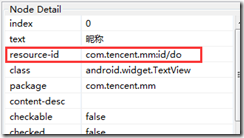
代码可以这样写:
WebElement element = driver.findElement(By.id("com.tencent.mm:id/do"));
或者:
driver.findElementById("com.tencent.mm:id/do")
下面的例子展示的是通过id定位到元素并点击:

@Test
public void doClick() {
//通过id查找元素
WebElement el = driver.findElement(By.id("com.tencent.mm:id/do"));
el.click();
//等待3s观察显示
try {
Thread.sleep(3000);
} catch(InterruptedException e) {
e.orintStackTrace();
}
}

1.2通过name定位元素
一般text属性认为是name
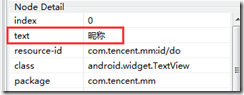

@Test
public void doClick() {
//通过name查找元素
WebElement el = driver.findElement(By.name("昵称"));
el.click();
//等待3s观察显示
try {
Thread.sleep(3000);
} catch(InterruptedException e) {
e.orintStackTrace();
}
}

1.3通过ClassName定位元素
classname指的是class属性


@Test
public void doClick() {
//通过classname查找元素
WebElement el = driver.findElement(By.ClassName("android.widget.TextView"));
el.click();
//等待3s观察显示
try {
Thread.sleep(3000);
} catch(InterruptedException e) {
e.orintStackTrace();
}
}

1.4通过xpath定位
Appium对于xpath定位执行效率是比较低的,也就是说遇到xpath的定位代码的时候,执行比较慢。迫不得已的情况下尽量不用这个定位方式。
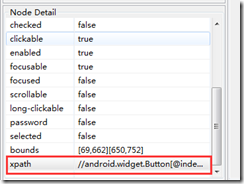
代码:

@Test
public void doClick() {
//通过xpath查找元素
WebElement el = driver.findElement(By.xpath("//android.widget.Button[@index='1']"));
el.click();
//等待3s观察显示
try {
Thread.sleep(3000);
} catch(InterruptedException e) {
e.orintStackTrace();
}
}

1.5通过AccessibilityId定位元素
定位元素的方式和name,id一样。
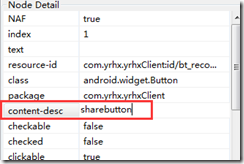
定位方式:
findElement(By.AccessibilityId("sharebutton"))
代码如下:

@Test
public void doClick() {
//通过AccessibilityId查找元素
WebElement el = driver.findElementByAccessibilityId("sharebutton");
el.click();
//等待3s观察显示
try {
Thread.sleep(3000);
} catch(InterruptedException e) {
e.orintStackTrace();
}
}

1.6通过AndroidUiAutomator定位元素
AndroidUIAutomator是一个强有力的元素定位方式,它是通过Android UIAutomator类库去找元素,定位方式:
findElement(By.AndroidUIAutomator(String UIAuto));
可以选择id,nameclassName,description作为传入的字符串
WebElement el =
driver.findElementByAndroidUIAutomator("new UiSelector().resourceId(\"com.tencent.mm:id/do\")");
代码如下:

@Test
public void doClick() {
//通过AndroidUIAutomator查找元素
WebElement el = driver.findElementByAndroidUIAutomator("new UiSelector().description(\"sharebutton\")");
el.click();
//等待3s观察显示
try {
Thread.sleep(3000);
} catch(InterruptedException e) {
e.orintStackTrace();
}
}

2.处理纯web应用元素定位
2.1使用chrome-devtools
这是谷歌提供的一个移动端Web开发调试工具,通过它我们可以调试手机页面。通过调试我们可以看到wap页面的源码,从而进行元素的定位。那么这个工具该如何使用呢?首先你要有一台PC,上面安装了chrome浏览器;一台安卓手机,上面安装了chrome移动版的浏览器。将你的手机通过USB数据线连接到你的PC机并开启USB调试模式(由于每个机器不一样,所以开启USB模式的方式就不再详细说明),然后在CMD中输入adb devices看看设备是不是链接成功了:
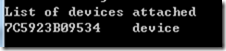
接下来在PC机上打开chrome浏览器
然后在地址栏输入:chrome://inspect/#devices
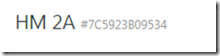
紧接着在你的Android手机上打开chrome浏览器并输入百度首页地址:
当你打开了百度首页之后,我们在回到PC版的chrome浏览器上面的chrome://inspect/#devices页面下观察:
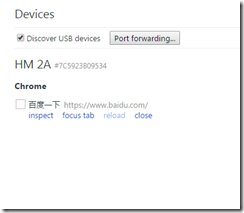
接下来点击”inspect”,你会发现弹出一个新窗口,如图:
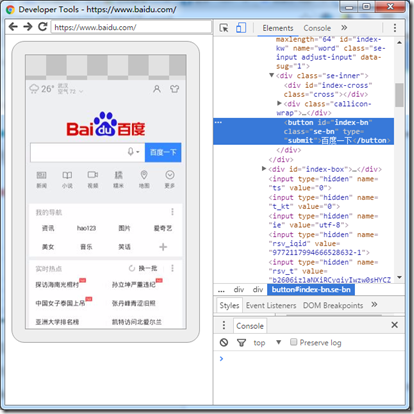
通过此图大家可以看到手机屏幕上的页面已经PC机上显示了,你可以看到手机wap页面源码以及UI界面。使用用DevTools特别重要的一点是:如果你点击inspect打开的DevTools窗口一片空白,且刷新无效时,那极有可能是由于被墙的缘故。
在hosts文件最后追加以下内容:
64.233.162.83 chrome-devtools-frontend.appspot.com
保存之后,在CMD中输入:ipconfig /flushdns
刷新DNS之后,打开的DevTools窗口就不会在是空白的了。
在DevTools窗口顶部有个“Select an element in the page to inspect it”按钮,如下图所示:

百度一下button的元素信息
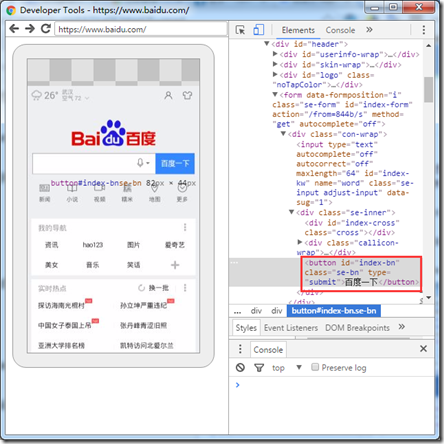
通过id定位:
WebElement searchButton = driver.findElement(By.id(“index-bn”));
百度搜索关键字的代码:

public AndroidDriver<WebElement> driver;
@BeforeClass
public void startTest() throws MalformedURLException {
DesiredCapabilities capabilities = new DesiredCapabilities();
capabilities.setCapability("platformName","Android");
capabilities.setCapability("deviceName","MeiZu MX3");
capabilities.setCapability("platformVersion", "5.0.1");
capabilities.setCapability("browserName", "Chrome");
driver = new AndroidDriver<WebElement>(new URL("http://127.0.0.1:4723/wd/hub"), capabilities);
driver.manage().timeouts().implicitlyWait(6, TimeUnit.SECONDS);
}
@AfterClass
public void afterClass() {
driver.quit();
}
@Test
public void addContact() {
//打开百度首页
driver.get("https://www.baidu.com");
//输入框元素
WebElement inputBox = driver.findElement(By.id("index-kw"));
//输入JAVA关键字
inputBox.sendKeys("JAVA");
//百度一下按钮
WebElement searchButton = driver.findElement(By.id("index-bn"));
//点击百度一下按钮
earchButton.click();
try {
Thread.sleep(2000);
} catch (InterruptedException e) {
e.printStackTrace();
}
}

2.1chrome toggle device mode 模式
打开PC chrome浏览器,点击F12
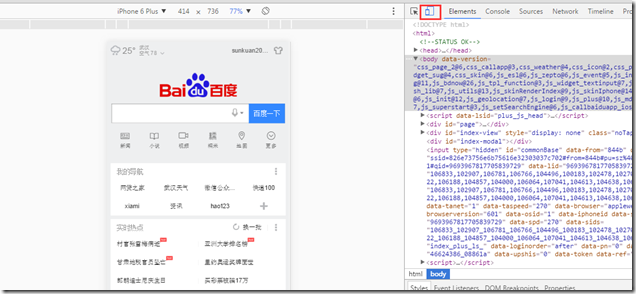
点击toggle device mode,F5刷新就可以实现方式1的效果,而且比方式1简单。
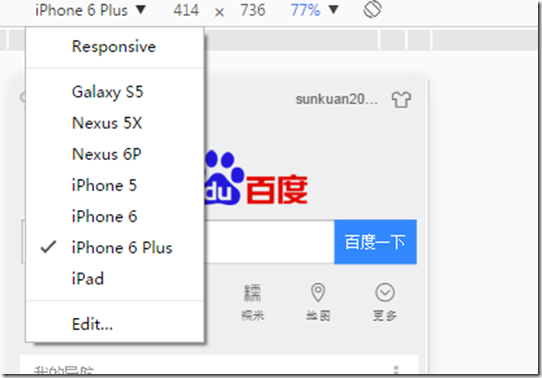
可以切换设备型号及屏幕的大小。
3.定位混合应用元素
混合应用是原生APP+webview组成的,可以简单的理解为一个原生app的外壳,内部全是html页面。在处理这样的app的定位的时候 需要先定位原生APP上的按钮或者链接,然后点击按钮或者链接,然后经过appium提供的方法,进入webview页面,通过之前介绍的定位工具和方法进行元素定位了。如果说你的android版本小于4.4,那么你需要使用Selendroid模式来作为测试引擎,在测试初始化的时候需要设置该capability。如果你的android版本大于等于4.4,那么Appium作为测试引擎,然后通过chromedriver来处理webview。如果你使用的是APPIUM测试引擎,调试WebView需要满足安卓系统版本为Android 4.4+已上,并且需要在你的APP内配置相应的代码,在WebView类中调用静态方法setWebContentsDebuggingEnabled,如下:
if (Build.VERSION.SDK_INT >=Build.VERSION_CODES.KITKAT) {
WebView.setWebContentsDebuggingEnabled(true);
}
进入webview的操作:

//这里使用driver.getContextHandles();获取app的handles,原生应用会有一个handle,webview也会有一个handle
Set<String> contexts = driver.getContextHandles();
for(String cotext:contexts) {
System.out.println(context);
//会打印出 NATIVE_APP(原生app handle)和WEBVIEW_com.example.testapp(webview的 handle)
}
//进入webview中
driver.context((String) contexts.toArray()[1]);
//操作webview中的内容

这里使用driver.getContextHandles();获取app的所有handles,原生应用会有一个NATIVE_APP 的handle,webview也会有一个WEBVIEW_XXX_XXX_XX的handle,确定了webview的handle之后,使用:driver.context(handle的字符串)进入webview页面
六 APPIUM Android 定位方式的更多相关文章
- 七 APPIUM Android 定位方式
1.定位元素应用元素 1.1通过id定位元素 Android里面定位的id一般为resrouce-id: 代码可以这样写: WebElement element = driver.findElem ...
- APPIUM Android 定位方式
原文地址https://www.cnblogs.com/sundalian/p/5629500.html 1.定位元素应用元素 1.1通过id定位元素 Android里面定位的id一般为resrouc ...
- Appium Android定位元素与操作
文章写得很好,转载备用 一.常用识别元素的工具 uiautomator:Android SDK自带的一个工具,在tools目录下 monitor:Android SDK自带的一个工具,在tools目录 ...
- Android定位方式和测试方法
Android常用的三种定位方式有:基于GPS定位.基于基站地位.基于wifi定位. 1.基于GPS定位: GPS定位需要GPS模块(硬件)的支持,没有GPS模块是无法进行GPS定位的. GPS定位最 ...
- android定位方式
做移动互联网就不太可能不碰手机端的开发.上周为了项目需要,俺也挽袖子抡胳膊开始写起了android程序,还好有java基础,倒也上手快,写了几个小程序,主要都是关于定位方面的. 网上也搜得到一些相关的 ...
- 6.1 python+appium元素定位方式(登录app)
1.0.0 :常见的十种元素定位方式 .driver.find_element_by_id() #id定位 .driver.find_element_by_name() #name定位(已经凉 ...
- appium— Android定位webView里面的UI元素
Android SDK中的UIAutomator中本身是不支持网页中的UI元素定位,下面介绍几种常用的定位app内部的网页的UI元素的方法. 一.使用chrome浏览器调试移动端网页 这是使用最多的一 ...
- Appium Android 元素定位方法 原生+H5
APPIUM Android 定位方式 1.定位元素应用元素 1.1通过id定位元素 Android里面定位的id一般为resrouce-id: 代码可以这样写: WebElement eleme ...
- 技术分享 | app自动化测试(Android)--元素定位方式与隐式等待
原文链接 元素定位是 UI 自动化测试中最关键的一步,假如没有定位到元素,也就无法完成对页面的操作.那么在页面中如何定位到想要的元素,本小节讨论 Appium 元素定位方式. Appium的元素定位方 ...
随机推荐
- win8下使用IIS服务器及自定义服务器端包含模块(SSI)步骤
配置完过段时间就容易忘记,特此记录. 1.开启IIS服务器. 默认没有安装,需要先安装. 打开控制面板--> 打开“程序和功能”--> 左侧选择“启用或关闭windows功能”--> ...
- Poj(2225),三维BFS
题目链接:http://poj.org/problem?id=2225 这里要注意的是,输入的是坐标x,y,z,那么这个点就是在y行,x列,z层上. 我竟然WA在了结束搜索上了,写成了输出s.step ...
- angularJS 提示
1.通常angularJS应用程序将模块和控制器包含在JavaScript文件中. 2.在模块的定义中[]参数是用来表示模块的依赖关系. 3.中括号[]为空,表示该模块没有依赖关系,如果有依赖关系的话 ...
- C#获取包括一二级汉字的拼音 首字母
C#获取包括一二级汉字的拼音 首字母 声母 汉字拼音转换 using System; using System.Collections.Generic; using System.Linq; usin ...
- SpringBoot学习7:springboot整合jsp
springboot内部对jsp的支持并不是特别理想,而springboot推荐的视图是Thymeleaf,对于java开发人员来说还是大多数人员喜欢使用jsp 1.创建maven项目,添加pom依赖 ...
- iOS 远程通知(Remote Notification)和本地通知(Local Notification)
ios通知分为远程通知和本地通知,远程通知需要连接网络,本地通知是不需要的,不管用户是打开应用还是关闭应用,我们的通知都会发出,并被客户端收到 我们使用远程通知主要是随时更新最新的数据给用户,使用本地 ...
- vue-router 实现分析
我们分别从不同的视角来看 vue-router. http://mp.weixin.qq.com/s?__biz=MzUxMzcxMzE5Ng==&mid=2247485737&idx ...
- SQLSERVER存储过程基本语法使用
一.定义变量 --简单赋值 declare @a int print @a --使用select语句赋值 ) select @user1='张三' print @user1 ) print @user ...
- js字节转换、字节格式化函数
有时候在上传附件后需要显示大小,可以选择在后台处理,也可以在前台用js处理. 比如我们想1024MB转换成1GB,那就需要进行转换,这里只是介绍用js进行转换. function bytesToSiz ...
- 【PHP项目】form表单的enctype属性
enctype这个属性管理的是表单的MIME(Multipurpose Internet Mail Extensions)编码,共有三个值可选: 1.application/x-www-form-ur ...
